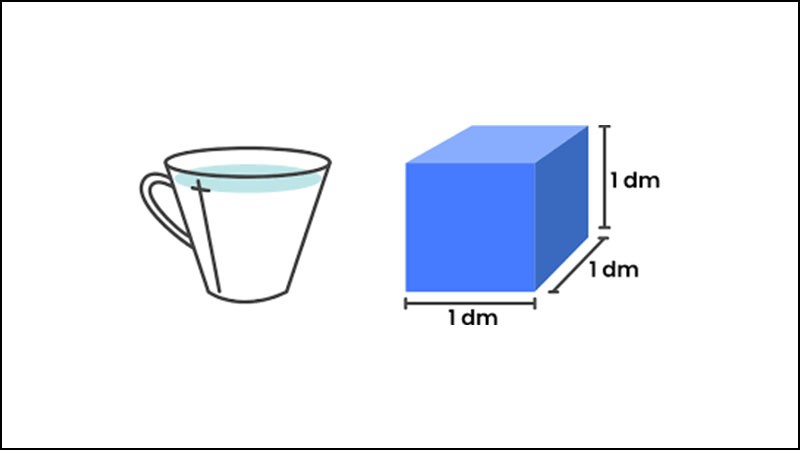Chức Năng Cơ Bản Của Phần Mềm Trình Chiếu Là Gì?
Bạn đang tìm hiểu về các chức năng cơ bản của phần mềm trình chiếu để phục vụ cho công việc, học tập hay đơn giản là muốn nâng cao kỹ năng sử dụng máy tính? CAUHOI2025.EDU.VN sẽ cung cấp cho bạn thông tin chi tiết và dễ hiểu nhất về chủ đề này.
Meta Description: Tìm hiểu các chức năng cơ bản của phần mềm trình chiếu như tạo, chỉnh sửa, trình chiếu slide và khám phá những tính năng nâng cao khác. CAUHOI2025.EDU.VN giúp bạn nắm vững kiến thức về phần mềm trình chiếu, hỗ trợ tối đa cho công việc và học tập. Khám phá ngay các tính năng trình chiếu, hiệu ứng động, và thiết kế slide chuyên nghiệp.
1. Giới Thiệu Chung Về Phần Mềm Trình Chiếu
Phần mềm trình chiếu là công cụ không thể thiếu trong nhiều lĩnh vực, từ giáo dục, kinh doanh đến giải trí. Chúng giúp chúng ta truyền đạt thông tin một cách trực quan và sinh động thông qua các slide trình bày. Các phần mềm này thường tích hợp nhiều chức năng mạnh mẽ để tạo ra những bài thuyết trình ấn tượng.
1.1. Khái niệm phần mềm trình chiếu
Phần mềm trình chiếu là ứng dụng cho phép người dùng tạo, chỉnh sửa và trình chiếu các slide chứa nội dung văn bản, hình ảnh, video, âm thanh và các hiệu ứng động. Mục đích chính của phần mềm trình chiếu là hỗ trợ người thuyết trình truyền đạt thông tin một cách hiệu quả đến khán giả.
1.2. Lợi ích của việc sử dụng phần mềm trình chiếu
- Truyền đạt thông tin hiệu quả: Sử dụng hình ảnh, video, biểu đồ giúp thông tin trở nên dễ hiểu và hấp dẫn hơn.
- Tiết kiệm thời gian: Chuẩn bị bài thuyết trình trước giúp người nói tự tin và trình bày mạch lạc hơn.
- Tăng tính tương tác: Sử dụng hiệu ứng động, âm thanh giúp thu hút sự chú ý của khán giả.
- Tính chuyên nghiệp: Bài trình bày được thiết kế đẹp mắt thể hiện sự chuyên nghiệp và tôn trọng người xem.
2. Các Chức Năng Cơ Bản Của Phần Mềm Trình Chiếu
Phần mềm trình chiếu nào cũng sở hữu các chức năng cơ bản để đảm bảo người dùng có thể tạo ra một bài thuyết trình hoàn chỉnh. Dưới đây là chi tiết về từng chức năng:
2.1. Tạo và Chỉnh Sửa Slide
Đây là chức năng quan trọng nhất, cho phép người dùng tạo mới, sao chép, xóa và sắp xếp các slide trong bài trình chiếu.
- Tạo slide mới: Người dùng có thể chọn từ nhiều bố cục (layout) khác nhau tùy thuộc vào nội dung muốn trình bày.
- Chèn nội dung: Chèn văn bản, hình ảnh, video, biểu đồ, bảng biểu vào slide một cách dễ dàng.
- Định dạng nội dung: Thay đổi font chữ, kích thước, màu sắc, căn chỉnh văn bản, tạo danh sách (bullet points, numbered lists).
- Sắp xếp slide: Kéo và thả để thay đổi thứ tự các slide, giúp bài trình bày có cấu trúc logic.
- Thiết kế slide: Tùy chỉnh màu nền, hình nền, sử dụng các theme có sẵn hoặc tự tạo theme riêng.
2.2. Thêm Hiệu Ứng Động và Chuyển Tiếp
Hiệu ứng động và chuyển tiếp giúp bài trình bày trở nên sinh động và thu hút hơn.
- Hiệu ứng động (Animations): Áp dụng cho các đối tượng trên slide (văn bản, hình ảnh, video) để tạo hiệu ứng xuất hiện, biến mất, di chuyển, xoay, v.v.
- Chuyển tiếp (Transitions): Tạo hiệu ứng chuyển đổi giữa các slide, ví dụ: mờ dần, đẩy từ trái sang, lật trang, v.v.
- Tùy chỉnh thời gian: Điều chỉnh thời gian xuất hiện của hiệu ứng và chuyển tiếp.
- Âm thanh: Thêm âm thanh vào hiệu ứng và chuyển tiếp để tăng tính hấp dẫn.
2.3. Trình Chiếu (Slide Show)
Chức năng trình chiếu cho phép hiển thị bài trình bày trên toàn màn hình hoặc trên một màn hình khác (kết nối máy chiếu).
- Bắt đầu trình chiếu: Chọn bắt đầu từ slide đầu tiên, slide hiện tại hoặc một slide cụ thể.
- Điều khiển trình chiếu: Sử dụng các phím mũi tên, chuột hoặc bàn phím để chuyển slide, tạm dừng, tiếp tục, v.v.
- Chế độ xem: Chọn chế độ xem toàn màn hình, chế độ xem cho người thuyết trình (Presenter View) với các ghi chú và đồng hồ đếm giờ.
- Bút laser ảo: Sử dụng bút laser ảo để chỉ ra các điểm quan trọng trên slide trong quá trình trình chiếu.
2.4. Lưu và Chia Sẻ
Sau khi hoàn thành, người dùng có thể lưu bài trình bày dưới nhiều định dạng khác nhau và chia sẻ với người khác.
- Lưu định dạng: Lưu dưới dạng file trình chiếu gốc (.ppt, .pptx, .odp), file PDF, hình ảnh, video.
- Chia sẻ trực tuyến: Chia sẻ qua email, mạng xã hội, hoặc các dịch vụ lưu trữ đám mây như Google Drive, OneDrive.
- In ấn: In bài trình bày ra giấy dưới dạng slide, ghi chú hoặc outline.
- Xuất bản: Xuất bản bài trình bày lên web dưới dạng trang web tĩnh hoặc động.
3. Các Tính Năng Nâng Cao Của Phần Mềm Trình Chiếu
Ngoài các chức năng cơ bản, nhiều phần mềm trình chiếu còn cung cấp các tính năng nâng cao để đáp ứng nhu cầu chuyên nghiệp hơn.
3.1. Chèn và Chỉnh Sửa Đa Phương Tiện
- Video: Chèn video từ file hoặc từ YouTube, Vimeo, v.v. và chỉnh sửa trực tiếp trong slide.
- Âm thanh: Chèn âm thanh từ file hoặc thu âm trực tiếp và chỉnh sửa âm lượng, thời gian phát.
- Mô hình 3D: Chèn các mô hình 3D và tương tác với chúng trong quá trình trình chiếu.
- Biểu đồ và đồ thị: Tạo các biểu đồ và đồ thị từ dữ liệu nhập vào hoặc từ file Excel.
3.2. Tạo và Sử Dụng Template (Mẫu)
- Template có sẵn: Sử dụng các template được thiết kế sẵn để tạo bài trình bày nhanh chóng và chuyên nghiệp.
- Tự tạo template: Tạo template riêng với logo, màu sắc, font chữ đặc trưng của thương hiệu.
- Chia sẻ template: Chia sẻ template với đồng nghiệp hoặc cộng đồng người dùng.
3.3. Cộng Tác Trực Tuyến
- Làm việc nhóm: Nhiều người cùng chỉnh sửa một bài trình bày cùng lúc.
- Bình luận và góp ý: Thêm bình luận và góp ý trực tiếp trên slide.
- Theo dõi thay đổi: Xem lịch sử chỉnh sửa và biết ai đã thay đổi gì.
3.4. Tích Hợp với Các Ứng Dụng Khác
- Microsoft Office: Tích hợp chặt chẽ với Word, Excel, cho phép sao chép dữ liệu và nhúng các đối tượng từ các ứng dụng này vào slide.
- Google Workspace: Tích hợp với Google Docs, Sheets, Slides, cho phép làm việc trực tuyến và chia sẻ dễ dàng.
- Các ứng dụng bên thứ ba: Tích hợp với các ứng dụng thiết kế đồ họa, chỉnh sửa video, v.v.
4. Các Phần Mềm Trình Chiếu Phổ Biến Hiện Nay
Trên thị trường có rất nhiều phần mềm trình chiếu khác nhau, mỗi phần mềm có những ưu điểm và nhược điểm riêng. Dưới đây là một số phần mềm phổ biến nhất:
4.1. Microsoft PowerPoint
Là phần mềm trình chiếu phổ biến nhất trên thế giới, PowerPoint cung cấp đầy đủ các chức năng cơ bản và nâng cao, giao diện thân thiện, dễ sử dụng.
- Ưu điểm:
- Tính năng đa dạng, đáp ứng mọi nhu cầu trình chiếu.
- Tích hợp tốt với các ứng dụng khác của Microsoft Office.
- Nhiều template và hiệu ứng động đẹp mắt.
- Hỗ trợ cộng tác trực tuyến.
- Nhược điểm:
- Phải trả phí để sử dụng (mua bản quyền hoặc thuê bao).
- Yêu cầu cấu hình máy tính tương đối cao.
4.2. Google Slides
Là phần mềm trình chiếu trực tuyến miễn phí của Google, Google Slides cho phép người dùng tạo, chỉnh sửa và chia sẻ bài trình bày trực tiếp trên trình duyệt web.
- Ưu điểm:
- Miễn phí sử dụng.
- Làm việc trực tuyến, cộng tác dễ dàng.
- Tích hợp tốt với các ứng dụng khác của Google Workspace.
- Giao diện đơn giản, dễ sử dụng.
- Nhược điểm:
- Ít tính năng nâng cao hơn PowerPoint.
- Cần có kết nối internet để sử dụng.
- Template và hiệu ứng động ít đa dạng hơn.
4.3. Keynote
Là phần mềm trình chiếu của Apple, Keynote nổi tiếng với giao diện đẹp mắt, dễ sử dụng và các hiệu ứng động ấn tượng.
- Ưu điểm:
- Giao diện trực quan, dễ sử dụng.
- Hiệu ứng động và chuyển tiếp đẹp mắt, chuyên nghiệp.
- Tích hợp tốt với các thiết bị và dịch vụ của Apple.
- Miễn phí sử dụng trên các thiết bị Apple.
- Nhược điểm:
- Chỉ chạy trên hệ điều hành macOS và iOS.
- Ít phổ biến hơn PowerPoint.
- Khả năng tương thích với các định dạng file khác có thể hạn chế.
4.4. LibreOffice Impress
Là một phần của bộ ứng dụng văn phòng LibreOffice mã nguồn mở, Impress cung cấp các chức năng trình chiếu cơ bản và nâng cao, hoàn toàn miễn phí.
- Ưu điểm:
- Miễn phí và mã nguồn mở.
- Đầy đủ các chức năng cơ bản để tạo bài trình chiếu.
- Chạy trên nhiều hệ điều hành (Windows, macOS, Linux).
- Hỗ trợ nhiều định dạng file.
- Nhược điểm:
- Giao diện có thể không hiện đại bằng các phần mềm khác.
- Ít template và hiệu ứng động hơn.
- Cộng tác trực tuyến còn hạn chế.
5. Mẹo Sử Dụng Phần Mềm Trình Chiếu Hiệu Quả
Để tạo ra một bài trình bày ấn tượng và hiệu quả, bạn có thể tham khảo một số mẹo sau:
5.1. Lên Kế Hoạch Chi Tiết
Trước khi bắt đầu tạo slide, hãy lên kế hoạch chi tiết về nội dung, cấu trúc và mục tiêu của bài trình bày.
- Xác định đối tượng: Ai là người nghe? Họ quan tâm đến điều gì?
- Xác định mục tiêu: Bạn muốn người nghe hiểu được điều gì sau bài trình bày?
- Xây dựng cấu trúc: Chia bài trình bày thành các phần chính, mỗi phần có các ý nhỏ hỗ trợ.
- Chuẩn bị nội dung: Viết outline, thu thập thông tin, hình ảnh, video cần thiết.
5.2. Thiết Kế Slide Đơn Giản và Rõ Ràng
- Sử dụng bố cục hợp lý: Chọn bố cục phù hợp với nội dung của từng slide.
- Hạn chế chữ: Sử dụng gạch đầu dòng, từ khóa, hình ảnh để tóm tắt ý chính.
- Chọn font chữ dễ đọc: Sử dụng font chữ có kích thước đủ lớn và dễ đọc trên màn hình.
- Sử dụng màu sắc hài hòa: Chọn màu sắc phù hợp với chủ đề và dễ nhìn.
- Đảm bảo tính nhất quán: Sử dụng cùng một font chữ, màu sắc, bố cục cho toàn bộ bài trình bày.
5.3. Sử Dụng Hình Ảnh và Đa Phương Tiện Chất Lượng Cao
- Chọn hình ảnh phù hợp: Hình ảnh phải liên quan đến nội dung và có chất lượng cao.
- Sử dụng video và âm thanh: Video và âm thanh giúp bài trình bày sinh động và hấp dẫn hơn.
- Tối ưu hóa file đa phương tiện: Giảm dung lượng file để bài trình bày chạy mượt mà.
- Chú ý bản quyền: Sử dụng hình ảnh, video, âm thanh có bản quyền hoặc được phép sử dụng.
5.4. Sử Dụng Hiệu Ứng Động và Chuyển Tiếp Hợp Lý
- Sử dụng hiệu ứng vừa phải: Tránh lạm dụng hiệu ứng, gây rối mắt và mất tập trung.
- Chọn hiệu ứng phù hợp: Chọn hiệu ứng phù hợp với nội dung và mục đích của từng slide.
- Đảm bảo tính nhất quán: Sử dụng cùng một loại hiệu ứng cho toàn bộ bài trình bày.
- Kiểm tra kỹ lưỡng: Xem trước bài trình bày để đảm bảo hiệu ứng hoạt động tốt.
5.5. Luyện Tập Trước Khi Trình Bày
- Tập trình bày nhiều lần: Luyện tập giúp bạn tự tin và quen với nội dung.
- Sử dụng Presenter View: Presenter View giúp bạn xem ghi chú, đồng hồ đếm giờ và các thông tin khác.
- Nhờ người khác góp ý: Hỏi ý kiến của bạn bè, đồng nghiệp để cải thiện bài trình bày.
- Chuẩn bị cho các tình huống bất ngờ: Dự phòng các vấn đề kỹ thuật có thể xảy ra.
6. FAQ – Câu Hỏi Thường Gặp Về Phần Mềm Trình Chiếu
Dưới đây là một số câu hỏi thường gặp về phần mềm trình chiếu và câu trả lời ngắn gọn:
- Phần mềm trình chiếu nào tốt nhất?
- Không có phần mềm nào là tốt nhất tuyệt đối, tùy thuộc vào nhu cầu và sở thích của bạn. PowerPoint, Google Slides và Keynote là những lựa chọn phổ biến.
- Làm thế nào để tạo hiệu ứng động đẹp mắt?
- Sử dụng các hiệu ứng có sẵn trong phần mềm, tùy chỉnh thời gian và thứ tự xuất hiện, kết hợp với âm thanh phù hợp.
- Làm thế nào để chia sẻ bài trình bày trực tuyến?
- Lưu bài trình bày lên các dịch vụ lưu trữ đám mây như Google Drive, OneDrive hoặc chia sẻ qua email, mạng xã hội.
- Làm thế nào để in bài trình bày ra giấy?
- Chọn chức năng in trong phần mềm, tùy chỉnh bố cục và số lượng slide trên mỗi trang.
- Làm thế nào để chèn video vào slide?
- Chọn chức năng chèn video trong phần mềm, chọn file video từ máy tính hoặc từ YouTube, Vimeo, v.v.
- Làm thế nào để tạo template riêng?
- Tạo một slide mẫu với logo, màu sắc, font chữ đặc trưng, sau đó lưu lại dưới dạng template.
- Làm thế nào để cộng tác trực tuyến với người khác?
- Sử dụng các phần mềm hỗ trợ cộng tác trực tuyến như Google Slides, PowerPoint Online.
- Làm thế nào để trình chiếu trên máy chiếu?
- Kết nối máy tính với máy chiếu, chọn chế độ trình chiếu trên màn hình thứ hai.
- Làm thế nào để sử dụng bút laser ảo?
- Trong chế độ trình chiếu, sử dụng tổ hợp phím hoặc chuột để kích hoạt bút laser ảo.
- Làm thế nào để tạo biểu đồ từ dữ liệu Excel?
- Sao chép dữ liệu từ Excel vào phần mềm trình chiếu, chọn loại biểu đồ phù hợp và tùy chỉnh theo ý muốn.
7. Kết Luận
Phần mềm trình chiếu là công cụ mạnh mẽ giúp bạn truyền đạt thông tin một cách hiệu quả và ấn tượng. Bằng cách nắm vững các chức năng cơ bản và áp dụng các mẹo sử dụng, bạn có thể tạo ra những bài thuyết trình chuyên nghiệp và thu hút.
Nếu bạn còn bất kỳ thắc mắc nào về phần mềm trình chiếu hoặc các vấn đề liên quan đến tin học, đừng ngần ngại truy cập CAUHOI2025.EDU.VN để tìm kiếm câu trả lời và nhận được sự hỗ trợ tận tình từ đội ngũ chuyên gia của chúng tôi.
CauHoi2025.EDU.VN luôn sẵn sàng đồng hành cùng bạn trên con đường chinh phục tri thức!
Để tìm hiểu thêm và được tư vấn chi tiết, vui lòng liên hệ với chúng tôi qua trang Liên hệ hoặc truy cập trang Về chúng tôi để biết thêm thông tin. Địa chỉ của chúng tôi là 30 P. Khâm Thiên, Thổ Quan, Đống Đa, Hà Nội, Việt Nam. Bạn cũng có thể liên hệ qua số điện thoại: +84 2435162967.